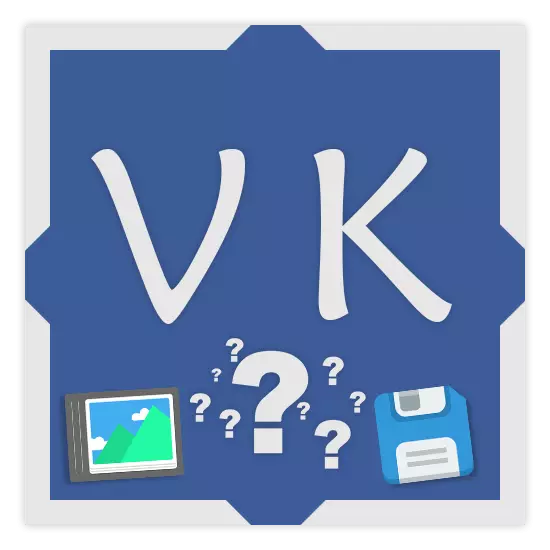
Кээде, негизги себептерден улам, VKontakte социалдык тармактын колдонуучулары, ВКонтакте каалаган сүрөттү же сүрөттү компьютерге сактап калуу керек. Чуркоо оңой, бирок ВК.К. Веб-баракчанын бардык ээлери ВК.К., Натыйжада, каалаган түзмөктөрдүн эң жакшы сапатка жана ыңгайлуу форматта жүктөлөт.
Компьютериңиздеги сүрөттөрдү жүктөө
Vkontakte социалдык тармактан ар кандай сүрөттөрдү сактоодо, бардык сүрөттөргө баргандай эле, нерселер бирдей болуп баратат. Ошентип, ар бир адам каалаган интернет браузердин негизги функцияларын колдонуп, ага оңой эле жүктөп алса болот.
ВКК Артыкыштын акыркы жаңыртуулары, айрыкча, жалпы презентациядан же билдирүүлөрдөн сүрөттөрдү сактоо мүмкүнчүлүгүнө тыюу салууну билдирет.
Ошол замат бул социалдык сайтта экендигин эске алышыбыз керек. Сүрөттөр, башкача айтканда, сүрөттү баса белгилегендей, бул сүрөттү баскан жок, бул сиз интернет браузериңиздин терезесинин токтомуна жараша, оптималдуу өлчөмдөргө бир аз төмөндөп, анын көчүрмөсүн ачат. Натыйжада, ВК Вонтактедан компьютерге ВК Вонтакте-де-файлдарды туура сактоо үчүн көрсөтмөлөр менен таанышуу маанилүү.
Ошондой эле жогоруда айтылгандардын бардыгына, ал көбүнчө кеңири кеңейген сапаттуу сүрөттөрдү басууга басым жасоодо, сүрөттүн баштапкы формасы боюнча, сүрөттүн жазууларга комментарийлерден табууга мүмкүндүк берет. Бул, адатта, сүрөттүн эки версиясы жүктөлгөнү үчүн, бул көпчүлүк учурда, чоң жана кичирээк. Мындан тышкары, бул социалдык жактан колдоого алынбаган PNG форматында берилгенде, файлдарды жүргүзгөндө, байкоого болот. тармак.
- Сүрөттү толук экранды көрүү режиминде ачып, терезенин оң жагына, айрыкча, биринчи комментарий.
- Түпнуска сүрөттү ачуу үчүн ушул жол менен жайгаштырылган документти чыкылдатыңыз.
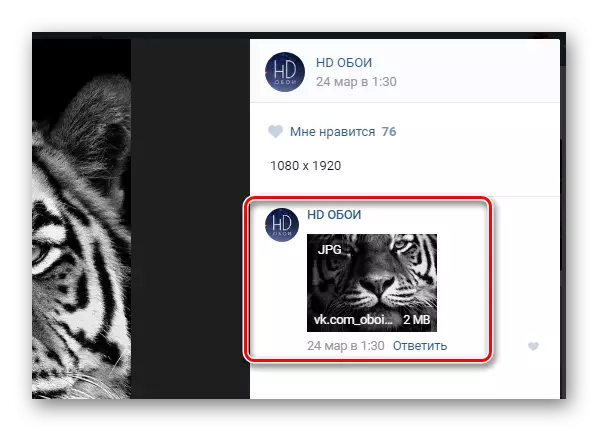
Бул адистештирилген топтордо гана эмес, башка көптөгөн жерлерде да болот. Ошентип, сүрөттөргө чындап кызыкдар болсоңуз, анда сүрөттөрдү кеңири изилдөө сунушталат.
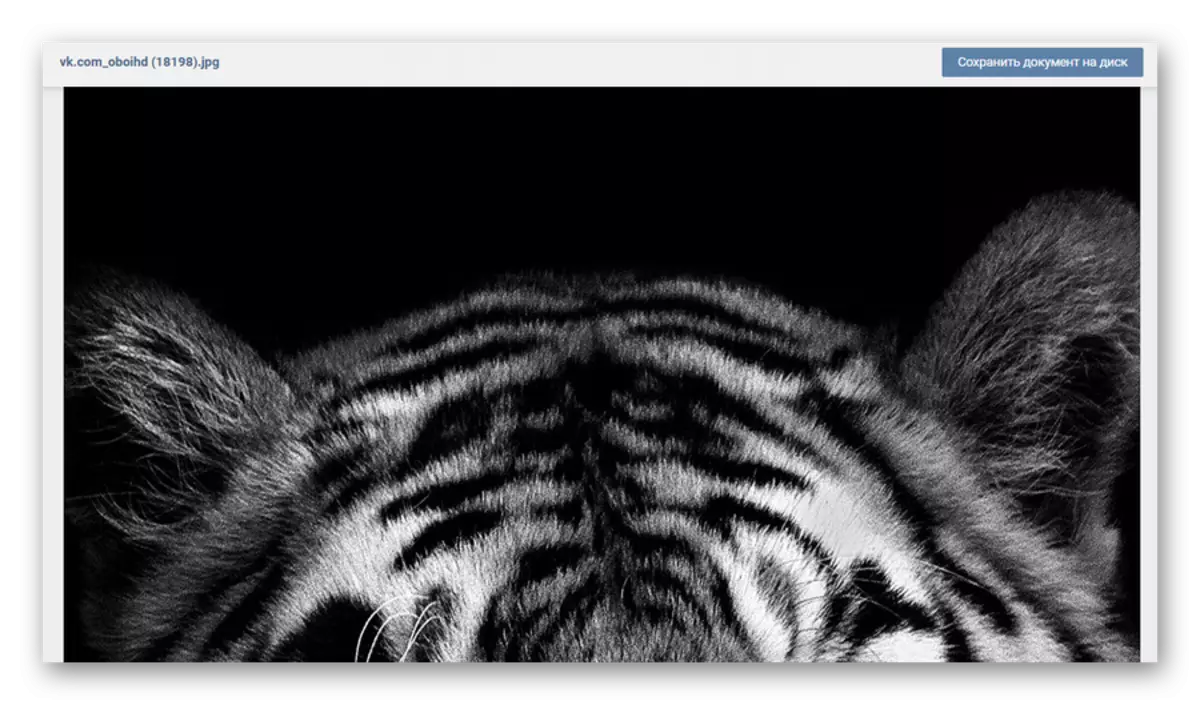
Сүрөттөрдү жүктөп алуу менен байланышкан башка бардык иш-чаралар, экөө тең сүрөттү ачуу учуру, реалдуу өлчөмдө сүрөттөлгөндөй.
- Жаңы өтмөктү сүрөттүн ичиндеги оң баскычты чыкылдатыңыз жана "Сүрөттү сактоо ..." дегенди тандаңыз.
- Сиз ачылган дирижер менюсу аркылуу, бул сүрөт сактала турган папканы тандаңыз.
- "Файлдын аталышындагы" сапта сиз үчүн бир ыңгайлуу ысым жазыңыз.
- Сүрөттөргө жараша файлдын эң ыңгайлуу форматтары бар экендигин издеүү сунушталат. Эгерде башка дагы бир узартса, көрсөтүлгөн параметрди "Файлдын түрү" сызыгына "бардык файлдар" деп өзгөртүңүз.
- Андан кийин, "Файл" линиясындагы сүрөттүн аталышынын аягында каалаган форматты кошуңуз.
- Сүйүктүү сүрөтүңүздү компьютериңизге жүктөө үчүн "Сактоо" баскычын чыкылдатыңыз.
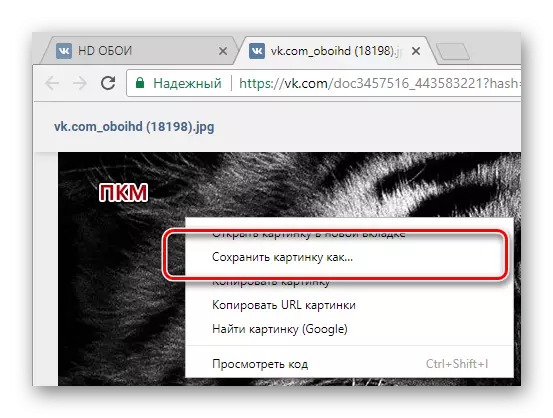
Элементтин нерсесинин аталышы Интернет браузерине жараша айырмаланышы мүмкүн. Жалпысынан, процесс ар дайым бирдей.
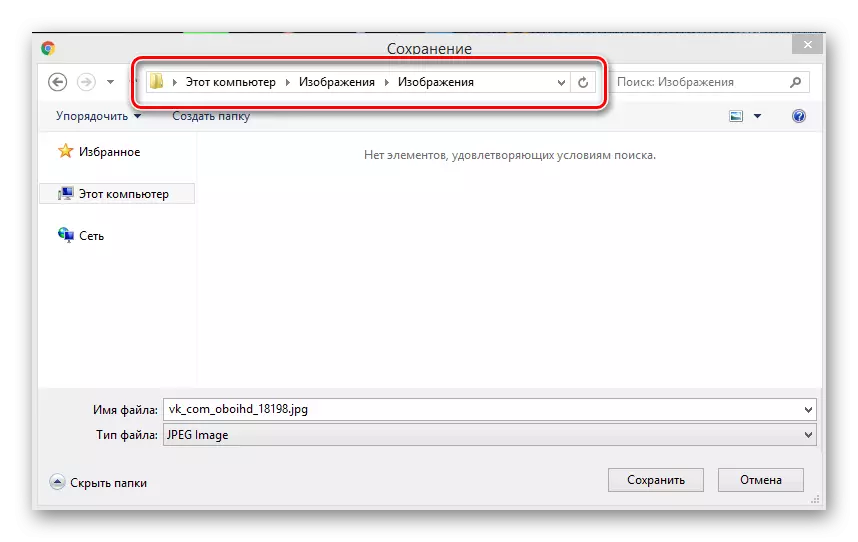



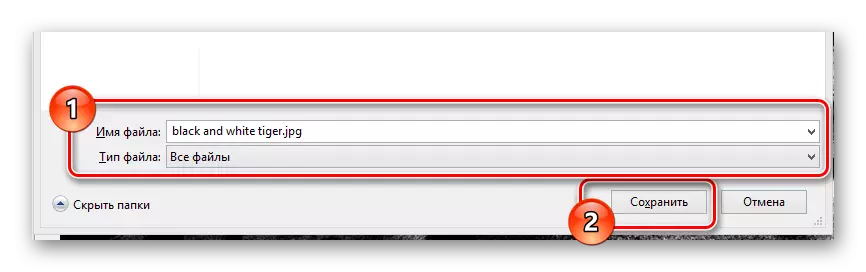
ВКОНТЕКТЕ ӨЗҮНҮН ӨЗГӨРҮҮЛӨРҮ ЖҮКТӨТ Бардык көрсөтмөлөрдү аткаруу процессинде эч кандай көйгөй болбошу керек, бирок ийгиликке жетишпеген ийгиликсиз жүктөөнү оңдоо менен ар дайым өзүңүздүн иш-аракеттериңизди эки эсе көбөйтсөңүз болот. Бардык жакшылыктарды каалайбыз!
